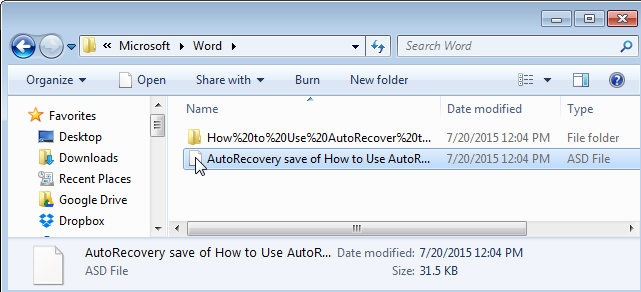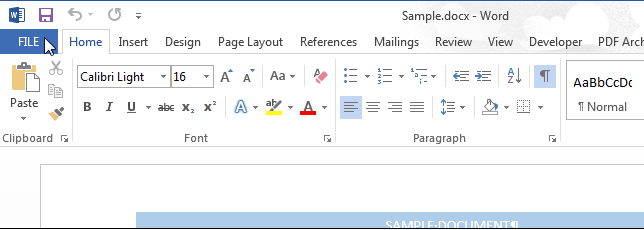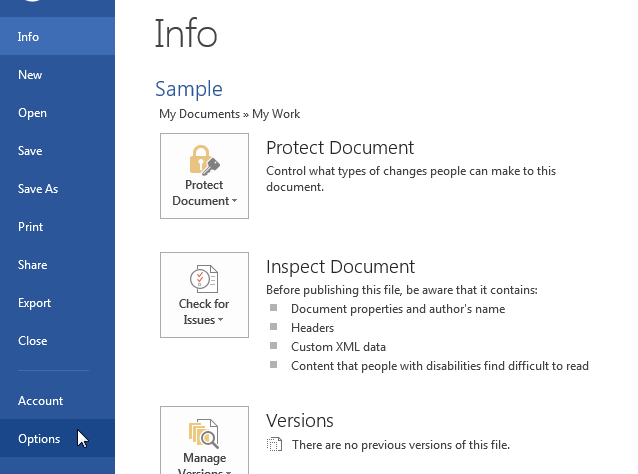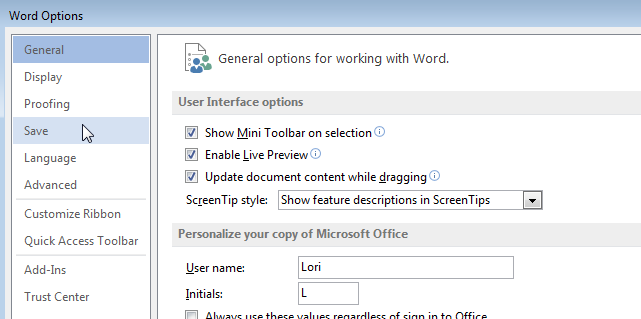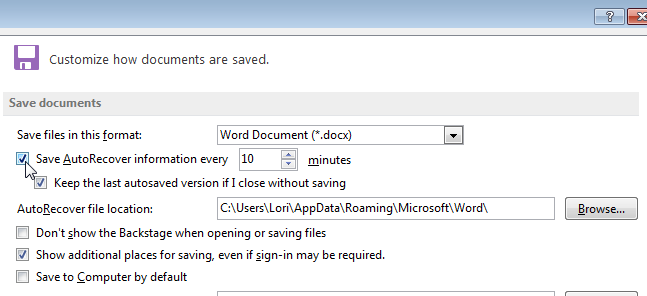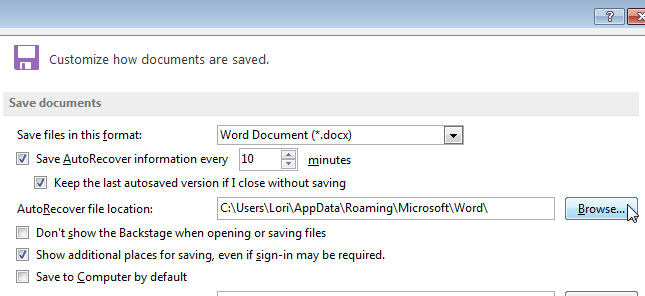آموزش فعال کردن ذخیره سازی خودکار (Auto Save) در ورد و تنظیمات آن
اغلب اوقات با این مشکل برخورده ایم که بدون این که یک سند در ورد را ذخیره کرده باشیم حذف شده باشد و این باعث ترس و نگرانی ما شده است. اما اگر ما ویژگی ذخیره سازی خودکار (Auto Save) در ورد را فعال کنیم دلیلی برای هیچ گونه نگرانی وجود ندارد. چرا که مایکروسافت ورد به صورت خودکار عمل ذخیره سازی را انجام خواهد داد بدون اینکه شما هر بار شما این کار را به صورت دستی انجام دهید.
حال چگونه باید ذخیره سازی خودکار در ورد را فعال کنیم؟ یا چگونه عمل ذخیره سازی خودکار در ورد انجام خواهد شد؟ در این مقاله از فرازسافت قصد داریم به آموزش فعال کردن ذخیره سازی خودکار در ورد و تنظیمات آن بپردازیم پس در ادامه با ما همراه باشید.
آنچه که در این مقاله به شما آموزش خواهیم داد استفاده از ویژگی AutoRecover برای ذخیره سازی خودکار در ورد است شما همچنین با استفاده از این ویژگی می توانید هر گونه تغییراتی را که در سند خود ایجاد کرده اید ویا از دست داده اید را بازیابی کنید.
فعال کردن ذخیره سازی خودکار (Auto Save) در ورد
همچنین بخوانید: نحوه بازیابی فایل ذخیره نشده یا حذف شده مایکروسافت ورد
نحوه فعال کردن AutoRecover برای ذخیره سازی خودکار در ورد
برای فعالی سازی ویژگی AutoRecover مراحل زیر را به ترتیب دنبال کنید.
مرحله اول:
ابتدا به نوار ابزار مایکروسافت ورد بروید و پس از آن بر روی تب File کلیک کنید.
نحوه فعال کردن AutoRecover برای ذخیره سازی خودکار در ورد
مرحله دوم:
در صفحه Backstage در لیست سمت چپ بر روی گزینه Options کلیک کنید.
نحوه فعال کردن AutoRecover برای ذخیره سازی خودکار در ورد
مرحله سوم:
خب اکنون پنجره Word Options برای شما باز خواهد شد می توانید آن را مشاهده کنید. در منو سمت چپ آن بر روی گزینه Save کلیک کنید.
نحوه فعال کردن AutoRecover برای ذخیره سازی خودکار در ورد
مرحله چهارم:
حالا در بخش Save Document ، گزینه Save AutoRecover Information every را انتخاب کنید تا تیک آن فعال شود. به محض کلیک بر روی این گزینه کادر رو به رو آن که مربوط به minutes فعال خواهد شد. بازه زمانی را که می خواهید مایکروسافت ورد به صورت خودکار سند را ذخیره سازی کند ، انتخاب و آن را وارد کنید.
نحوه فعال کردن AutoRecover برای ذخیره سازی خودکار در ورد
برای تغییر مکان پیش فرض فایل های AutoRecover ، در سمت راست Auto Recover file location بر روی Browse کلیک کنید.
نحوه فعال کردن AutoRecover برای ذخیره سازی خودکار در ورد
ادامه مطلب : https://www.farazsoft.ir/enable-auto-save-in-word/